怎样取消文件加密 Word文档加密取消方法
更新时间:2025-03-25 16:48:07作者:jiang
在日常工作中,我们经常会遇到需要加密文件的情况,以保护文件的安全性,但有时候我们也会需要取消文件加密,例如在与他人共享文件时。针对Word文档加密取消方法,我们可以通过简单的操作来实现取消文件加密,从而方便地与他人共享和编辑文件。接下来让我们一起来了解一下如何取消Word文档的加密。
具体方法:
1.打开需要取消加密的word文档,输入密码登陆进去。
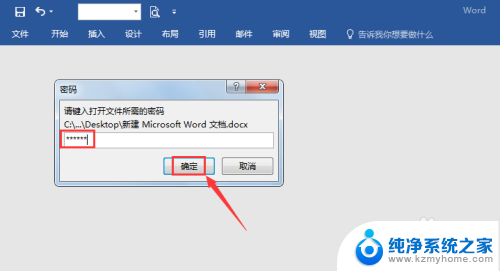
2.点击右上角的【文件】。
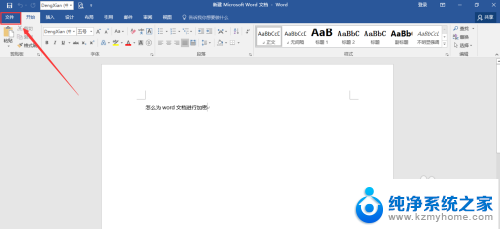
3.再点击右侧的【保护文档】。
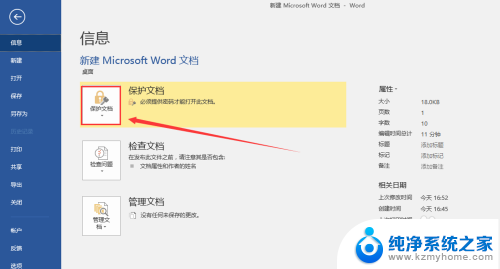
4.【保护文档】展开后再点击【用密码进行加密】。
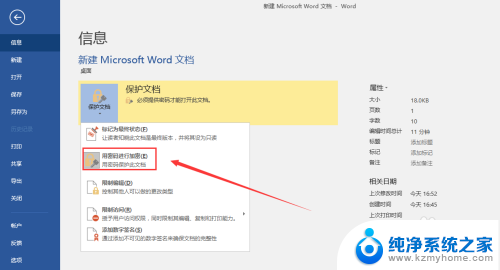
5.会跳出一个对话框,把密码删掉。
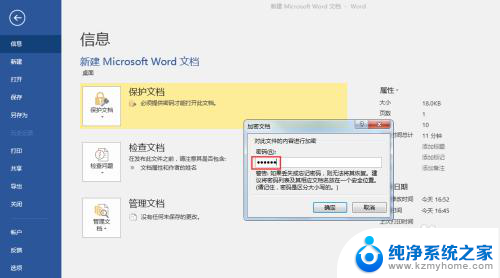
6.密码删掉后如下图所示,点击【确定】。
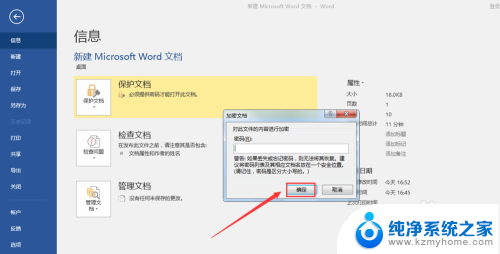
7.文档退出时注意点击【保存】才能取消加密。
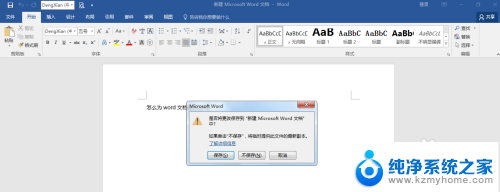
8.取消加密后再查看保护文档,又恢复到加密前的状态了。
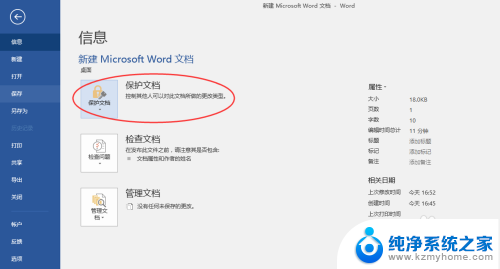
以上就是怎样取消文件加密的全部内容,如果有遇到这种情况,那么你就可以根据小编的操作来进行解决,非常的简单快速,一步到位。
怎样取消文件加密 Word文档加密取消方法相关教程
- 如何取消word加密文件的加密 word文档加密取消步骤
- wps加密文件怎么取消 wps加密文件无法打开怎么取消
- wps如何取消文档加密 如何在wps中取消文档加密
- wps取消加密 wps取消加密的方法
- wps自动加密取消 wps自动加密取消方法
- word文档取消下划线 word文档字体自动出现下划线怎么取消
- word链接怎么取消 取消Word文档中所有超链接的简单方法
- d盘bitlocker加密怎么解除 如何取消硬盘加密
- 怎么取消联想电脑开机密码 联想电脑开机密码取消方法
- wps怎么给云文档加密 wps云文档加密方法
- 台式电脑音量图标点了没反应怎么办 电脑上的音量图标无法点击怎么办
- 电脑声音扩大器 如何增大电脑音量500%
- word怎么清除最近打开文档记录 Word文档打开记录快速清除技巧
- 电脑排列图标怎么设置 桌面图标排序方式设置教程
- 笔记本电脑能拍视频吗 电脑录制视频的步骤
- 如何设置word默认打开方式 Word文档默认打开方式设置步骤
电脑教程推荐